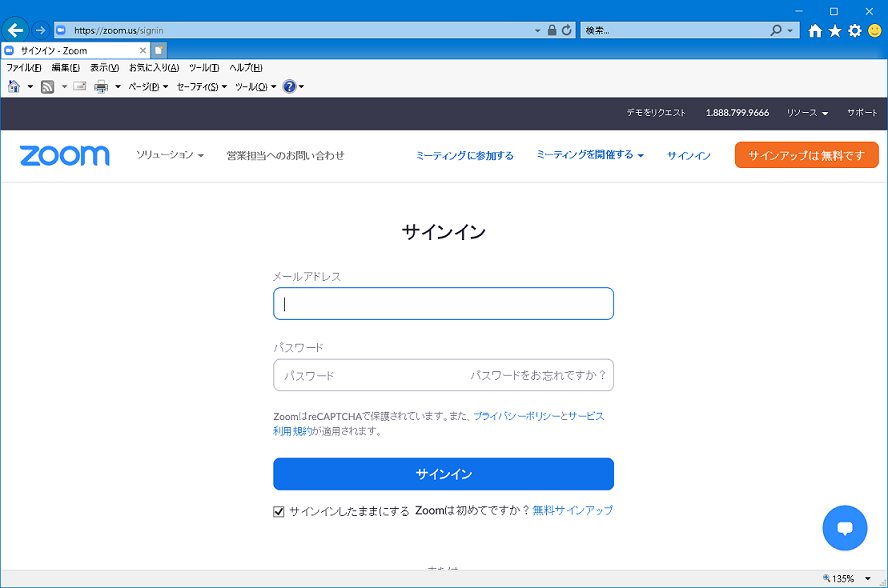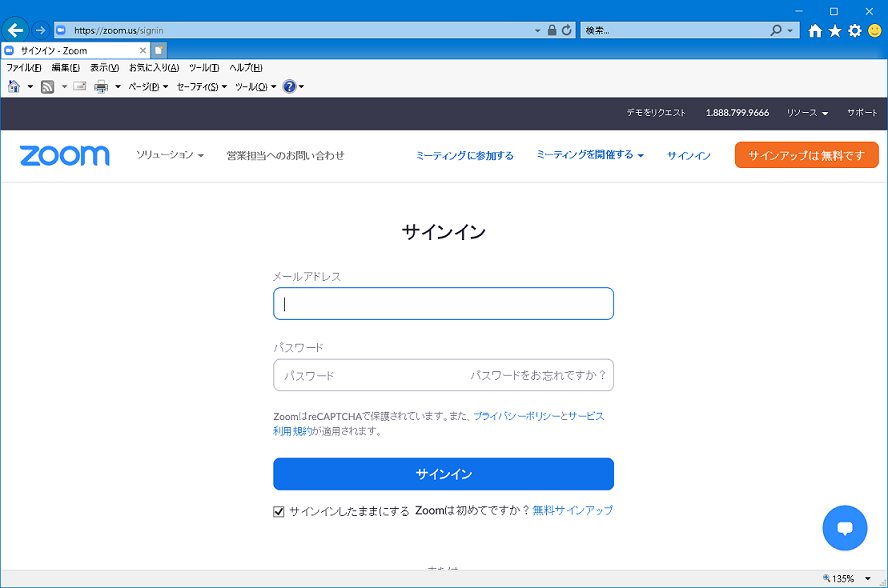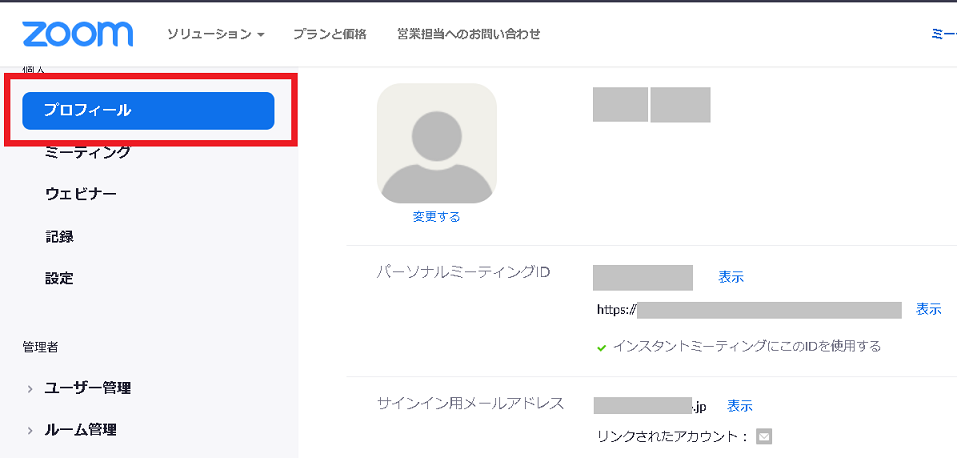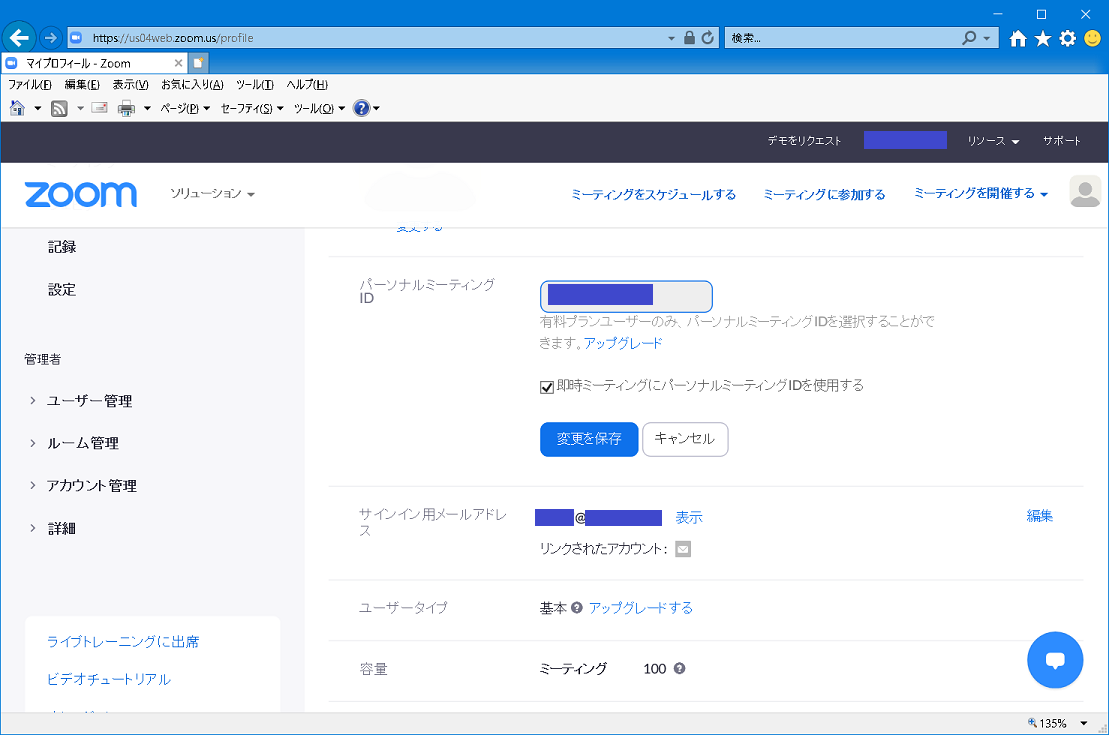【Zoom】パーソナルミーティングIDを変更する方法
作成日:2020/05/11
手順
(1)
ブラウザから以下にアクセスする。
https://zoom.us/signin
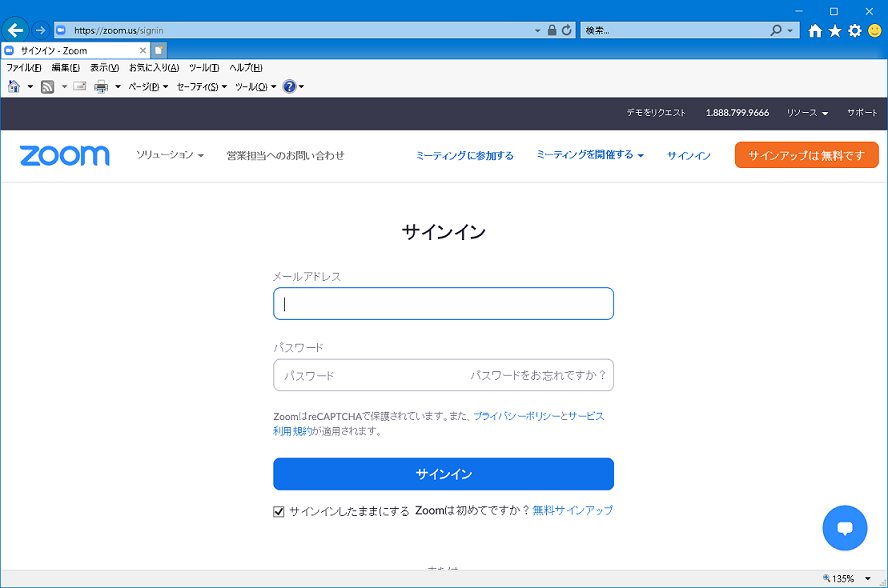
(2)「左フレームより"プロフィール"」を選択します。
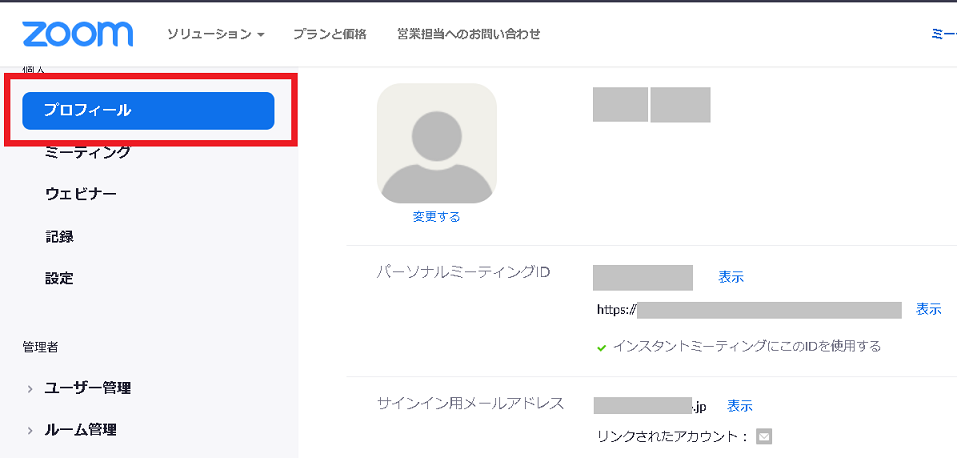
(3)
パーソナルミーティングIDがマスクされた状態で表示されます。完全に表示するには"表示"をクリックします。
(4)
編集をクリックします。
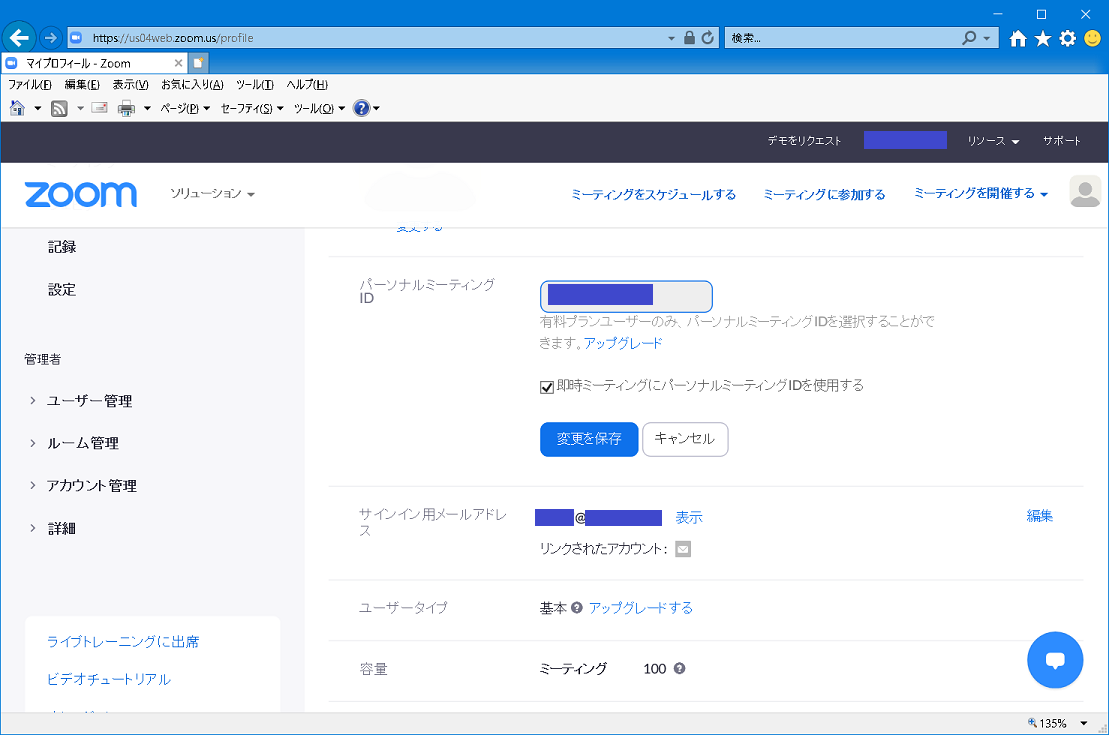
(5)
パーソナルミーティングIDを編集し[変更を保存]をクリックします。
Zoom アカウントの設定一覧
このページは個人的に独自に調査した事項をまとめています。他組織や開発ベンダーとは一切関係ありません。
内容に誤りがある可能性があります。また情報が古い可能性があります。内容は保証しません。
参考程度に閲覧ください。万が一誤りがあっても保証はありません。自己責任で読んでください。